VSCode自带局部历史记录功能,保存文件时自动创建快照,支持通过右键文件选择“打开本地历史”查看版本并恢复,历史存储于本地workspaceStorage目录中,与工作区绑定且定期清理,适合在无Git项目中找回误删内容。
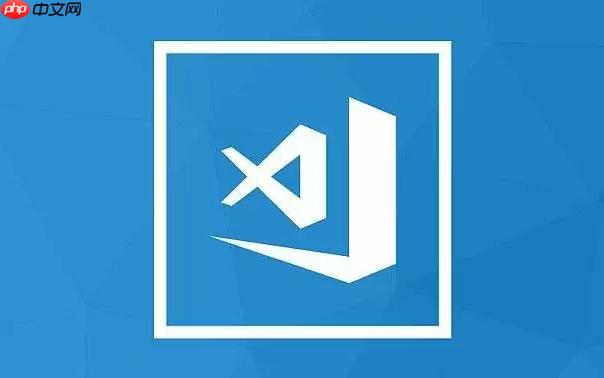
VSCode 自带一个轻量级的局部历史记录功能,即使不使用 Git,也能帮助你回溯文件的更改。这个功能基于你对文件的保存操作,自动记录每次修改前的内容,适合临时找回误删或错误修改的代码。
VSCode 默认开启此功能,无需额外配置。当你保存一个文件时,编辑器会自动在后台创建一个快照,记录上一次的状态。
你可以通过以下步骤查看和恢复:
这些历史记录保存在本地磁盘的特定缓存目录中,路径通常位于:
Windows: %APPDATA%\Code\User\workspaceStorage\注意:历史记录与工作区绑定,如果清除 workspaceStorage 或更换设备,记录将丢失。系统也会定期清理过旧的条目,不会无限保存。
虽然不能像 Git 那样手动打标记,但你可以通过规范操作提升可用性:
基本上就这些。这个功能虽简单,但在没有初始化 Git 的项目里非常实用,比如临时脚本、学习练习或客户提供的独立文件修改。只要记得保存,VSCode 就会默默帮你留个“后悔药”。
以上就是怎样利用VSCode的局部历史记录功能,在没有Git的情况下也能回溯文件更改?的详细内容,更多请关注php中文网其它相关文章!

每个人都需要一台速度更快、更稳定的 PC。随着时间的推移,垃圾文件、旧注册表数据和不必要的后台进程会占用资源并降低性能。幸运的是,许多工具可以让 Windows 保持平稳运行。

Copyright 2014-2025 https://www.php.cn/ All Rights Reserved | php.cn | 湘ICP备2023035733号